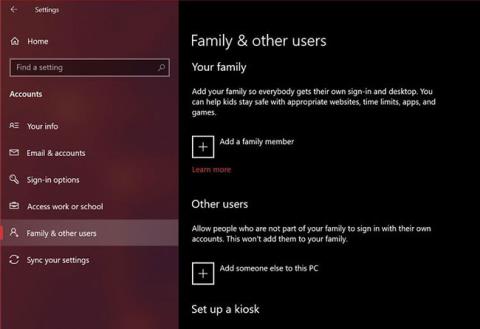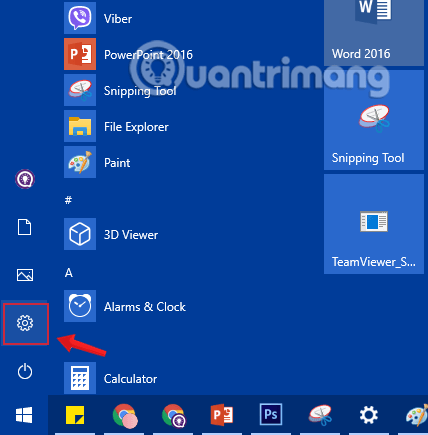Windows 10 yrittää parhaansa saada käyttäjät käyttämään Microsoft-tiliä . Paikallisen tilin luontimahdollisuus on piilotettu, ei edes Windows 10 Homessa, kun se on yhteydessä Internetiin. Tämä artikkeli näyttää, kuinka voit luoda paikallisen tilin Windows 10:n asennuksen aikana.
Opetusohjelma suoritettiin Windows 10:n uusimmalla vakaalla versiolla, joka on versio 1903, joka tunnetaan myös toukokuun 2019 päivityksenä. Teet tämän asennuksen, kun olet asentanut Windows 10:n itse tai uuteen tietokoneeseen, johon on asennettu Windows 10.
Windows 10 Home: Katkaise Internet-yhteys
Windows 10:n Home-versiossa ei ole näkyvää vaihtoehtoa Windowsin määrittämiseksi ilman Microsoft-tiliä, kun se on yhteydessä Internetiin.
Paikallisen käyttäjätilin luomiseksi sinun on katkaistava Internet-yhteys tällä hetkellä. Jos muodostat yhteyden kiinteään verkkoon, irrota Ethernet-kaapeli .
Jos käytät Wi-Fi-verkkoa, voit ohittaa Internet-yhteysprosessin ohjatun asennustoiminnon yläosassa (palaa napsauttamalla takaisin-kuvaketta Windows 10:n asennuksen yläpalkissa). Voit myös katkaista yhteyden painamalla kannettavan tietokoneen lentotilanäppäintä. Tämä voi olla yksi kannettavan tietokoneen näppäimistön numeronäppäimen yläpuolella olevista toimintonäppäimistä. Jos tämä ei auta, voit irrottaa Wifi-reitittimen minuutiksi.

Jos yrität luoda Microsoft-tilin yhteyden ollessa katkaistu, Windows 10 näyttää virheilmoituksen ja Ohita- painikkeen . Tämä painike ohittaa Microsoft-tilin näytön ja antaa sinun määrittää paikallisen käyttäjätilin.

Windows 10 Pro: Verkkotunnuksen liittäminen
Jos käytät Windows 10 Prota, voit luoda paikallisen tilin valitsemalla hämmentävästi nimetyn Domain Join -vaihtoehdon Microsoft-tilin asetusnäytön vasemmasta alakulmasta.
Jos et näe tätä vaihtoehtoa, älä huoli, Windows 10 Homessa toimiva Internet-yhteyden katkaisutemppu koskee edelleen Windows 10 Professionalia. Kun yhteys katkaistaan, sinua pyydetään luomaan paikallinen tili.
Asennuksen jälkeen: vaihda paikalliseen tiliin
Jos loit Microsoft-tilin asennuksen aikana, voit muuntaa sen paikalliseksi käyttäjätiliksi myöhemmin. Itse asiassa tämä on juuri se, mitä Microsoft virallisesti suosittelee käyttäjille asennuksen aikana: kirjaudu sisään Microsoft-tilillä ja poista se myöhemmin.
Voit tehdä tämän siirtymällä kohtaan Asetukset > Tilit > Tietosi Windows 10:ssä. Napsauta sen sijaan Kirjaudu sisään paikallisella tilillä, niin Windows 10 opastaa sinua siirtymään Microsoft-tilistä paikalliseen käyttäjätiliin.

Jos pidät Microsoft-tilistä, voit käyttää sitä ilman ongelmia. Mutta jos et halua käyttää Microsoft-tiliä, voit seurata yllä olevia menetelmiä ja Microsoft tekee vaihtoehdot löytääkseen lisää ja lopettaa sen piilottamisen.
Menestystä toivottaen!